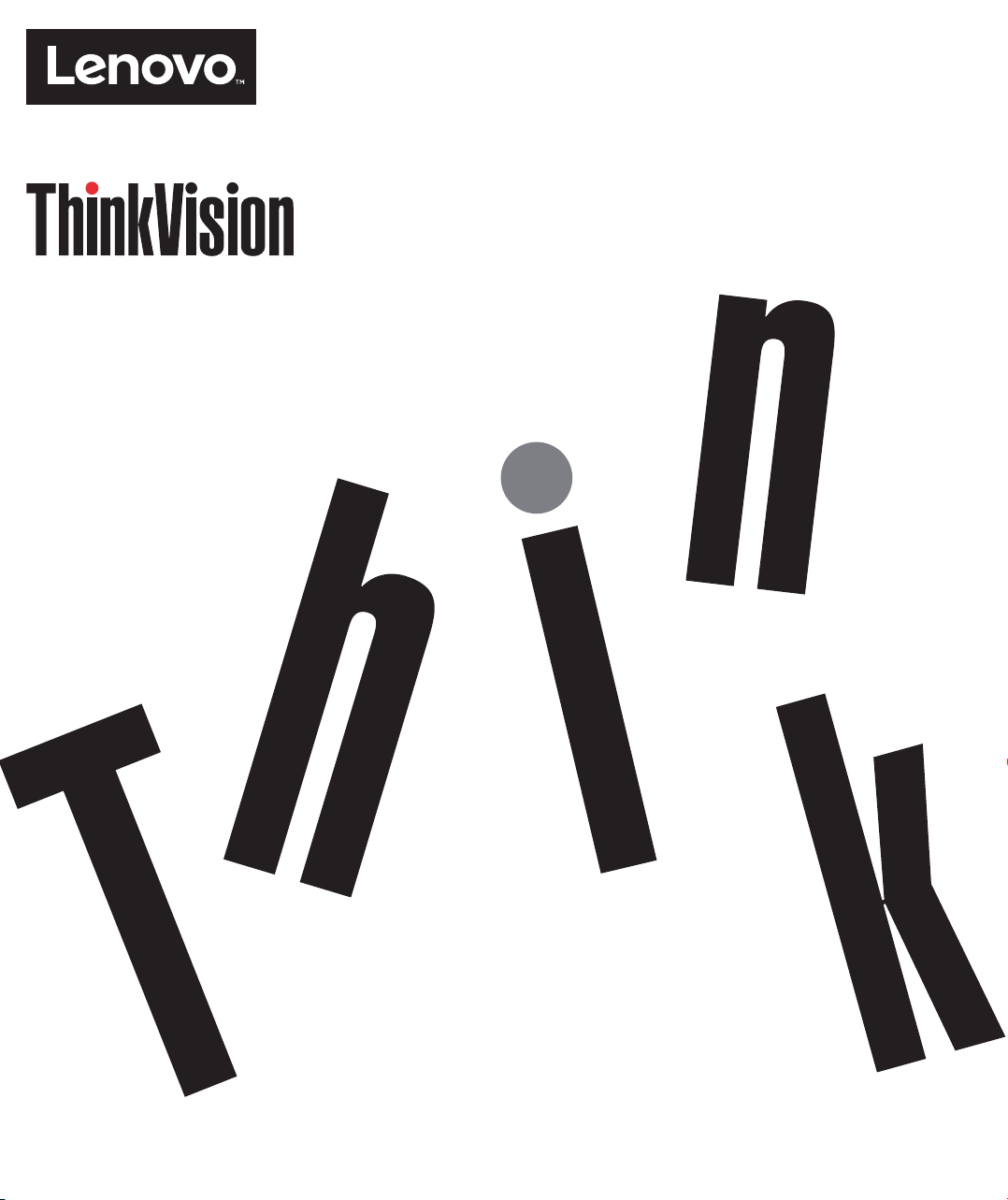
ThinkVision T2324dC
ユーザーガイド
機械タイプ: 60F3
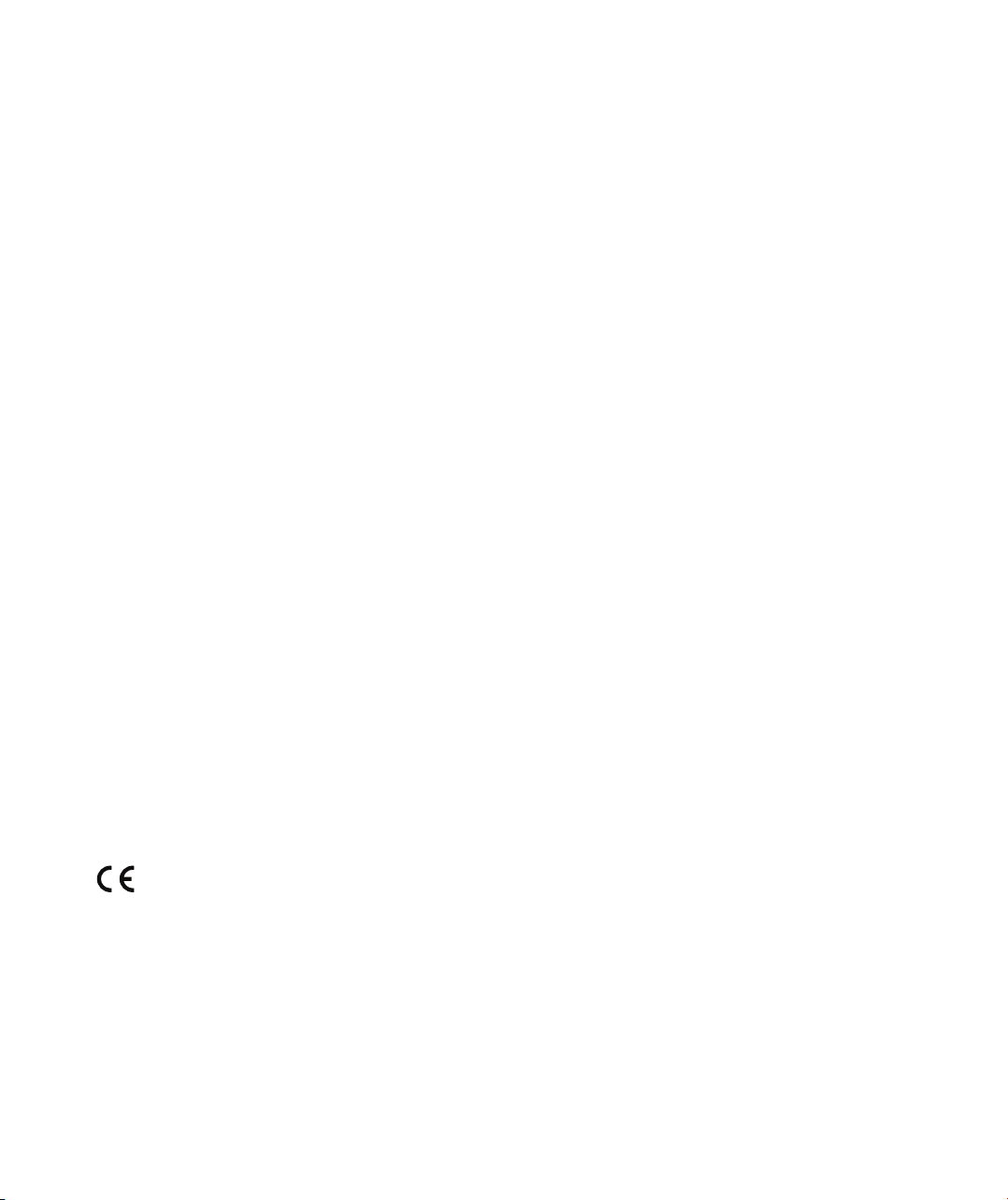
製品番号
60F3-JAR2-WW
第一版 (2016年4月)
© Copyright Lenovo 2016.
All rights reserved.
LENOVO products, data, computer software, and services have been developed exclusively at private expense and are
sold to governmental entities as commercial items as defined by 48 C.F.R. 2.101 with limited and restricted rights to
use, reproduction and disclosure.
LIMITED AND RESTRICTED RIGHTS NOTICE: If products, data, computer software, or services are delivered
pursuant a General Services Administration "GSA" contract, use, reproduction, or disclosure is subject to restrictions
set forth in Contract No. GS-35F-05925.
© Copyright Lenovo 2016. i
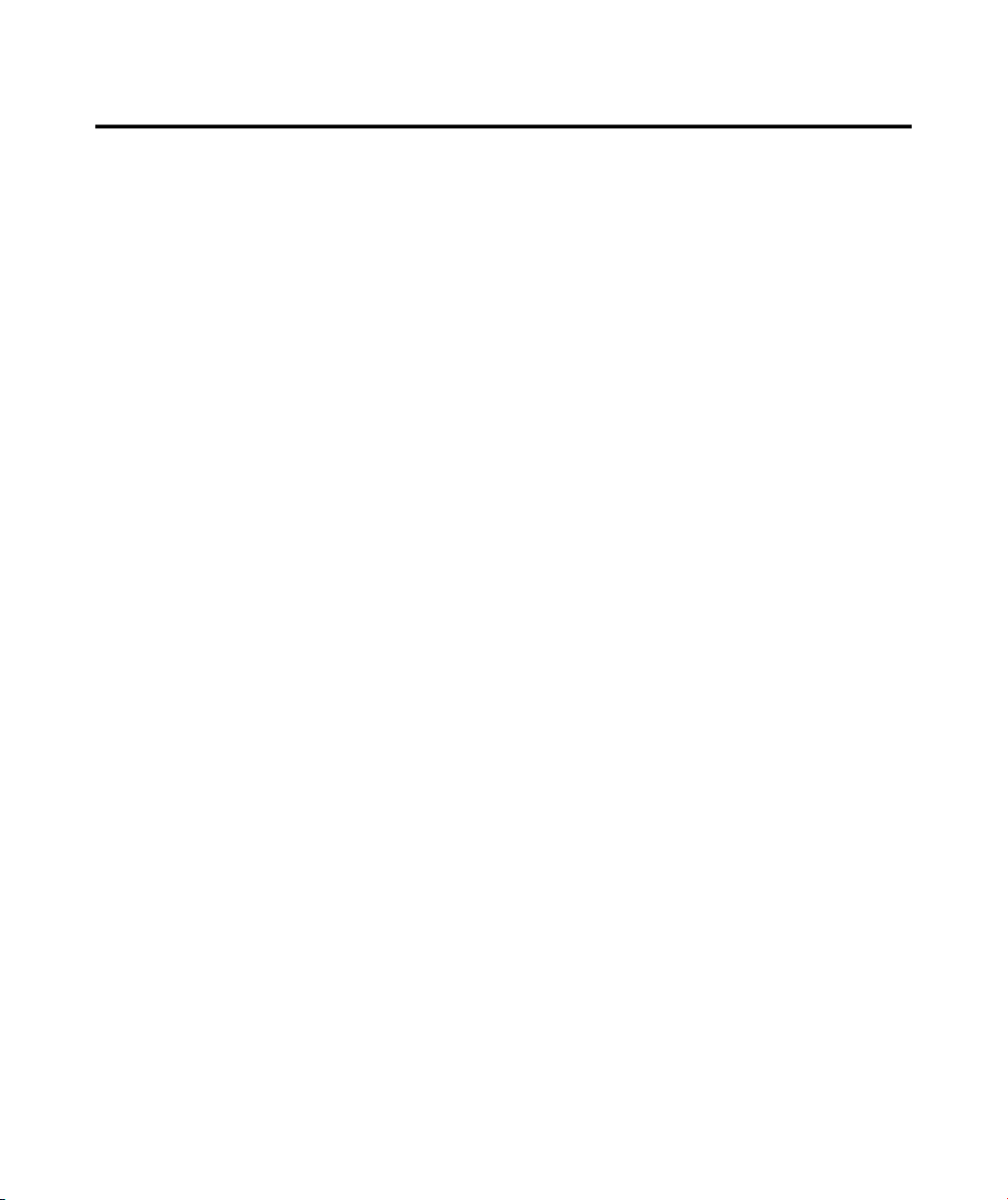
目次
安全情報.....................................................................................................................................iii
第1 章 はじめに.....................................................................................................................1-1
同梱されているもの ........................................................................ 1-1
使用上のご注意.... ........................................................................ 1-2
製品の概要 ................................................................................ 1-3
調節の種類 .............................................................................. 1-3
ユーザーコントロールボタン .............................................................. 1-3
ケーブルロックスロット .................................................................. 1-4
モニターのセットアップ .................................................................... 1-4
モニターを接続してオンにする ............................................................ 1-4
製品を登録する .............................................................................1-8
第2 章 モニターを調節して使用する ...........................................................................2-1
快適性とアクセシビリティ .................................................................. 2-1
ワークエリアの準備 ...................................................................... 2-1
モニターを見やすい位置に調節する ..................................................... 2-1
健康のためのアドバイス .................................................................. 2-2
アクセシビリティ ........................................................................ 2-3
モニター画像を調節する .................................................................... 2-3
ダイレクト・アクセスコントロールを使用する .............................................. 2-3
オン・スクリーン・ディスプレイ (OSD) コントロールを使用する ............................. 2-3
サポートする表示モードを選択する ........................................................... .2-6
画像の回転 ................................................................................ 2-7
省電力設定 ................................................................................ 2-7
モニターのお手入れ ........................................................................ 2-8
モニタースタンドを取り外す ................................................................ 2-9
壁取り付け(オプション)
..................................................................
2-9
第 3 章リファレンス情報................................................. 3-1
モニター仕様 トラブルシューティング ....................................................... 3-1
トラブルシューティング .................................................................... 3-3
手動Image Setup(画像セットアップ
モニタードライバーを手動インストールする ................................................ 3-5
ヘルプ .............................................................................. 3-9
サービス ................................................................................ 3-9
製品番号 ............................................................................. 3-9
お客様の責任 .......................................................................... 3-9
サービス部品 ......................................................................... 3-10
...........................................................
3-4
付録 A サービスとサポート .............................................A-1
付録 B ご注意 ..........................................................B-1
© Copyright Lenovo 2016. ii
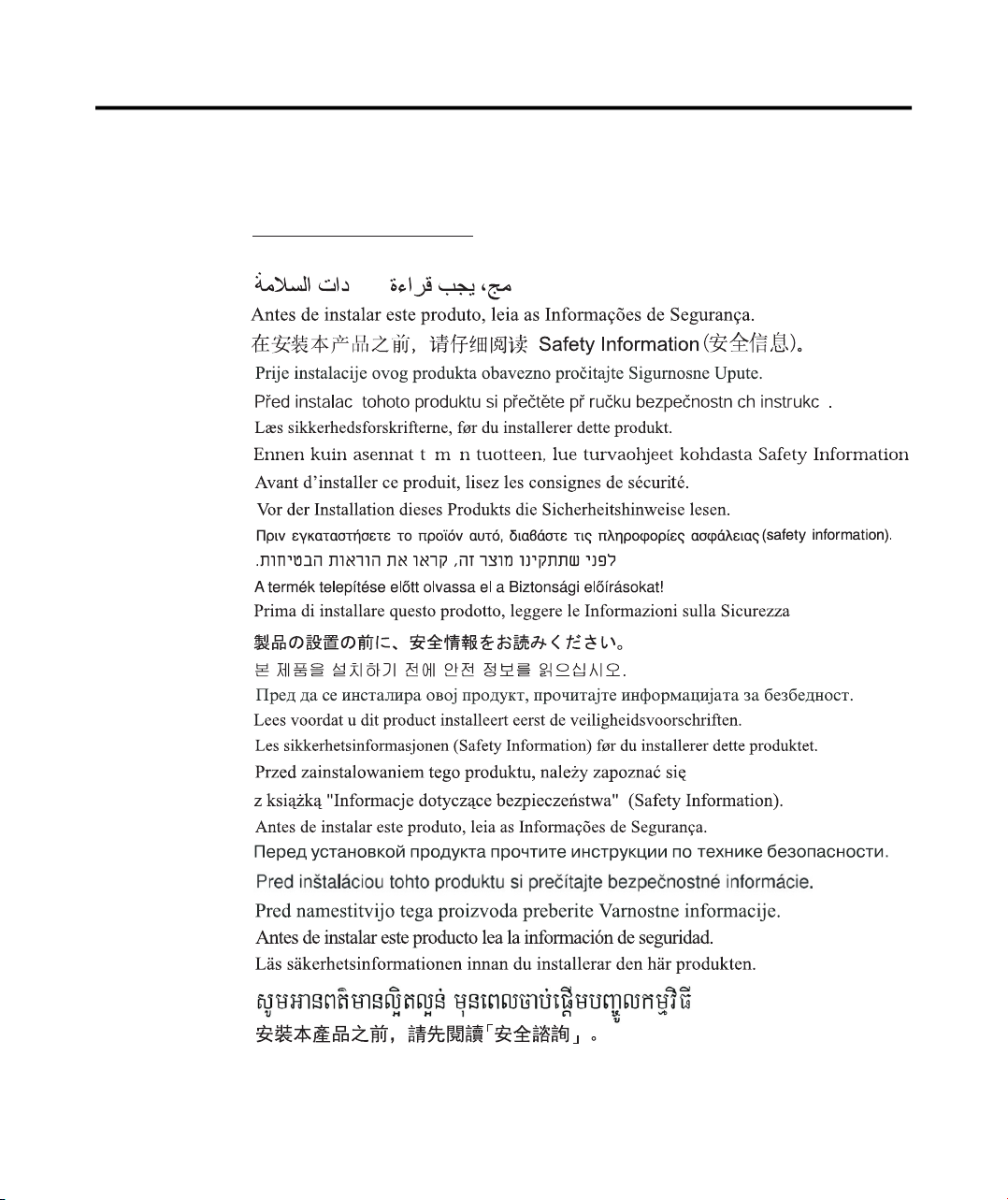
安全情報
í
General Safety guidelines
For tips to help you use your computer safety, go to:
http://www.lenovo.com/safety
Before installing this product, read the Safety Information.
íí
© Copyright Lenovo 2016. iii
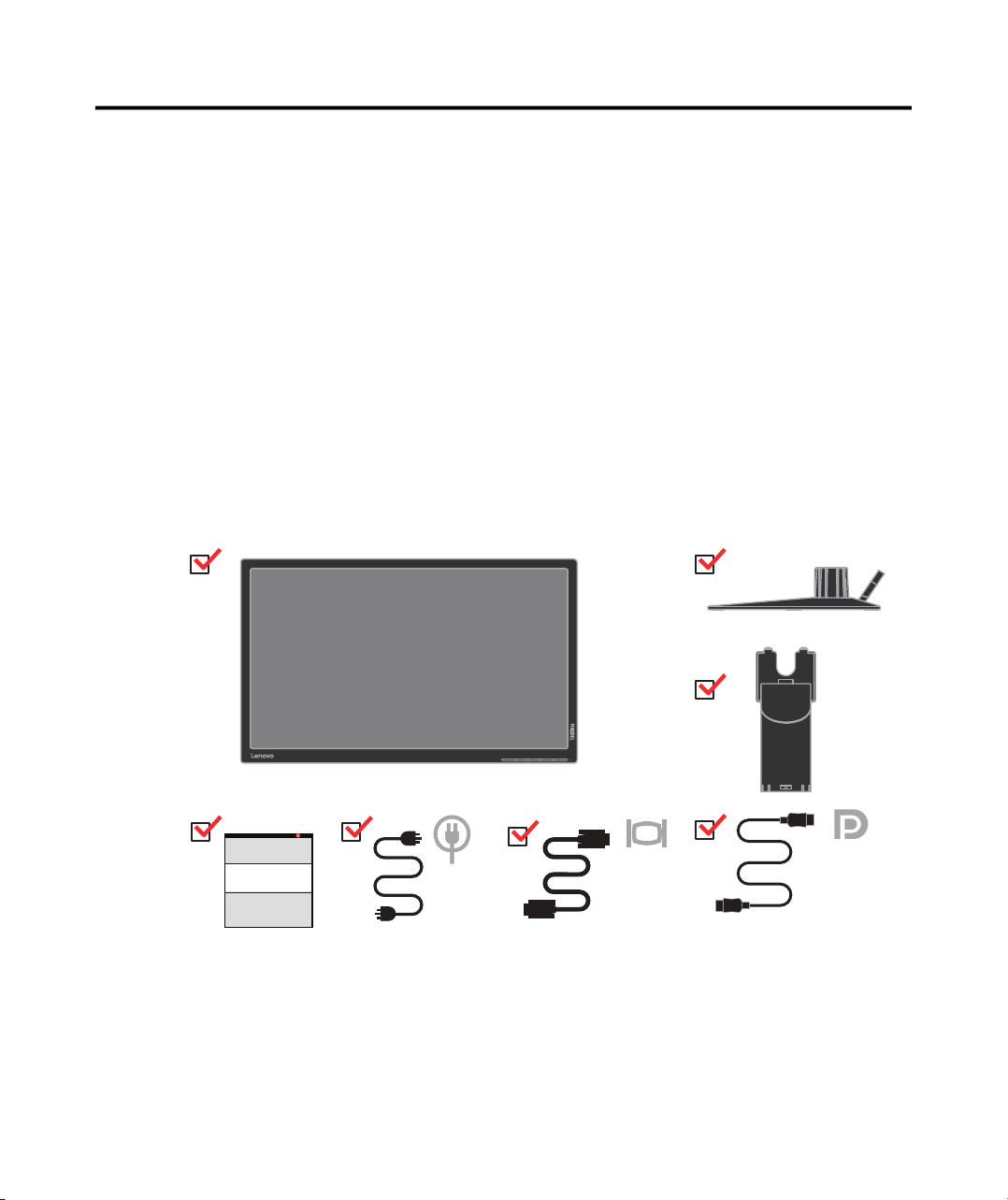
第1 章はじめに
本ユーザーズガイドでは、ThinkVision® T2324dCフラットパネル・モニタ
ーの詳細について説明します。簡単な概要については、同梱のセットアッ
プポスターを参照してください。
同梱されているもの
梱包箱には次のものが入っています:
情報フライヤー
·
· ThinkVision T2324dCフラットパネル・モニター
· 電源コード
· アナログ・インターフェースケーブル
· DPケーブル
· 土台
· スタンド
注: VESAマウントに取り付ける場合は、2-9ページの「
を参照してください。
© Copyright Lenovo 2016. 1-1
ოขࠅઃߌ㧔ࠝࡊ࡚ࠪࡦ㧕
」
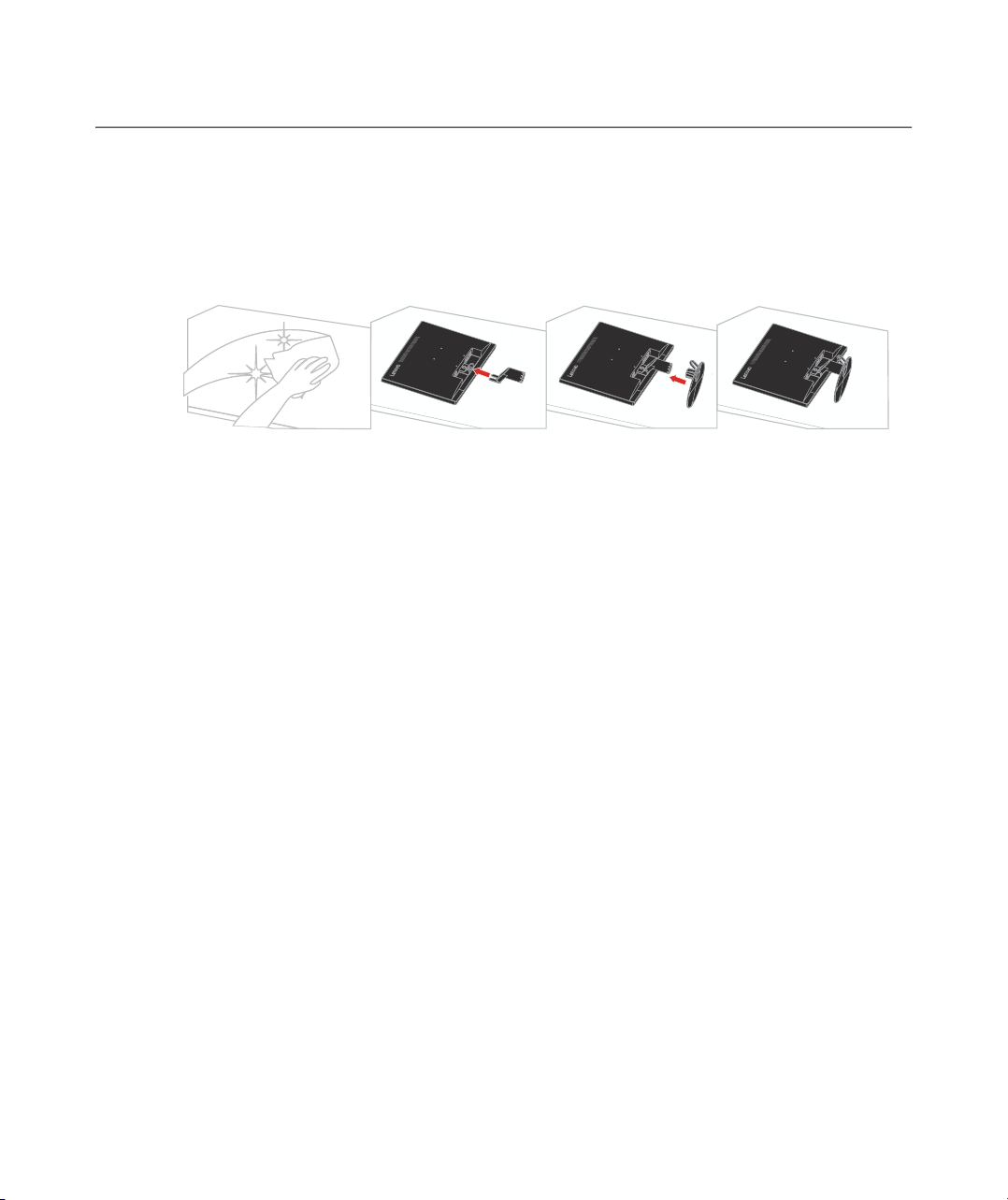
使用上の ご 注意
モニタをセッ トアップするには、以下の図を参照してく ださい。
メモ: モ ニ タ ー の 画面領域 を 手 で 触 ら な い よ う に し て く だ さ い。 画面領域は ガ ラ ス
でできているため、 荒っぽい取り扱いや過度に圧力をかける こ とによ り破損する場
合があ り ま す。
1. モニターの画面を下にして、柔らかい平らな面に置きます。
2. ス タ ン ド の組立用 ブ ラ ケ ッ ト を モ ニ タ ー と 一直線 に 並べ ま す。
3. ブ ラ ケ ッ ト を モ ニ タ ー に 、 所定 の位置 に 固定 さ れ る ま で 挿入 し ま す。
メモ: VESA マウント を取り付けるには、 「壁取り付け ( オプショ ン )」 を 参照 し
てください。
1-2 T2324dC フラットパネル・モニター ユーザーズガイド
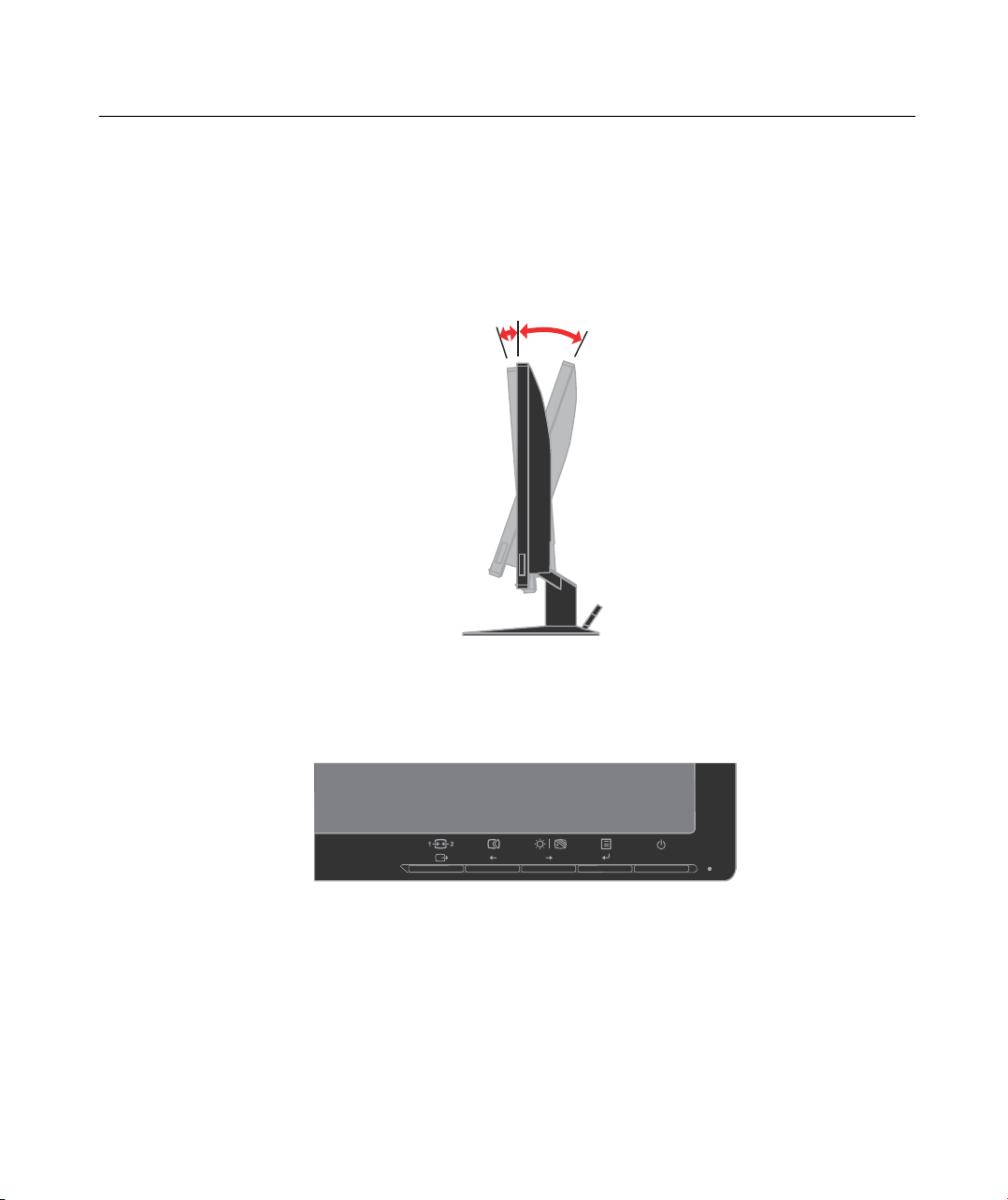
製品の概要
調節の種類
この章では、モニター位置の調節、ユーザーコントロールの設定、ケーブ
ルロックスロットの使い方について説明します。
次の図はチルト範囲の例を示しています。
o
0
o
5
22
o
ユーザーコントロールボタン
モニターの前面には、ディスプレイを調節するコントロールボタンがあります。
コントロールボタンの使い方については、2-3ページの「モニター画像を調節す
る」を参照してください。
第 1 章 は じ めに 1-3
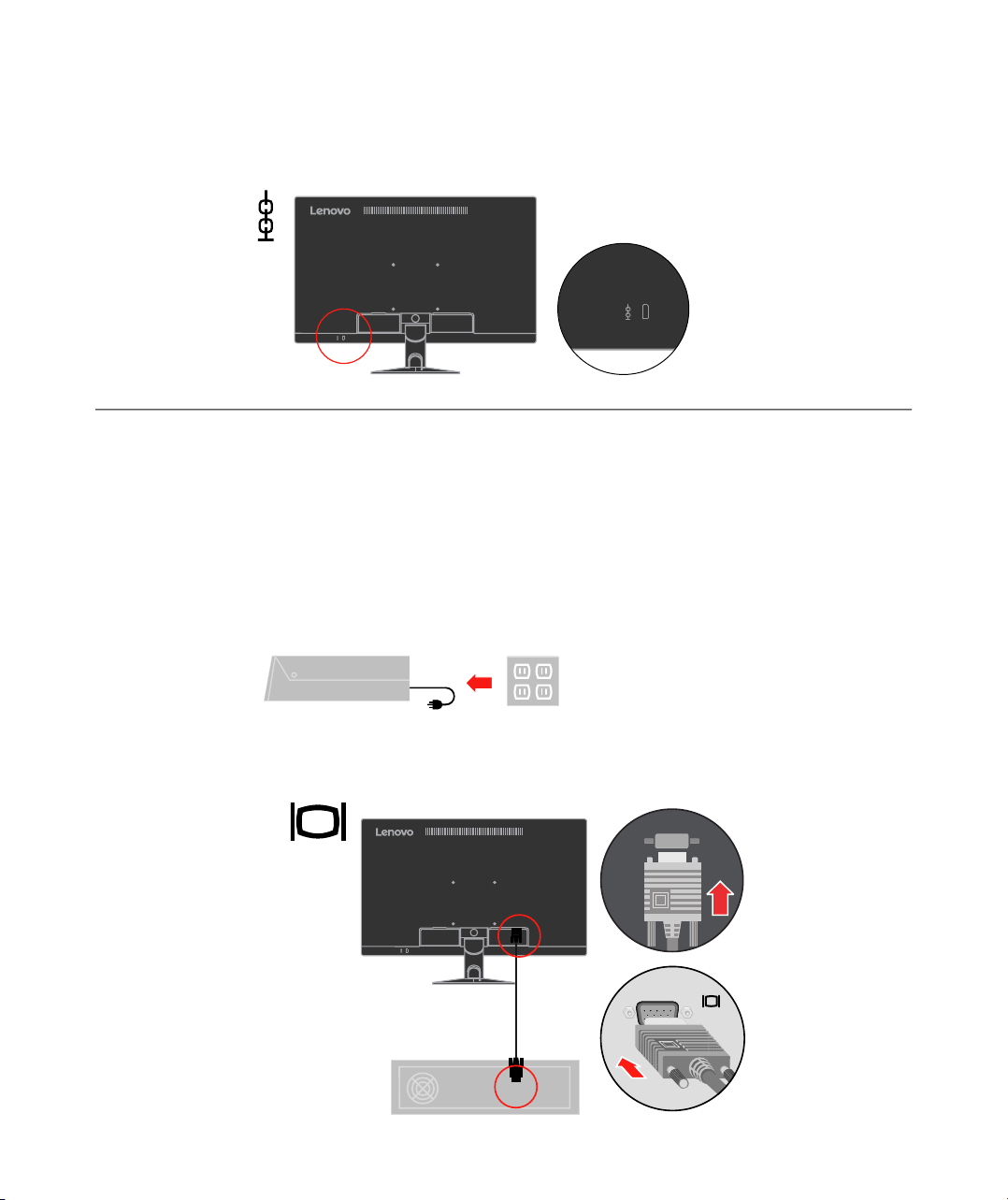
ケーブルロックスロット
モニターの背面の左下角にはケーブルロックスロットがあります。取り付
け方法については、ケーブルロックに同梱されている説明書を参照してく
ださい。
モニターのセットアップ
この章ではモニターのセットアップについて説明します。
モニターを接続してオンにする
注: 接続する前に、
1. コンピュータとすべての接続しているデバイスをオフにし、コン
ピュータの電源コードを取り外します。
情報フライヤー
にある安全情報をお読みください。
2.
アナログ信号ケーブルの一方の端をモニタのD-SUBコネクタに接続し、
もう一方の端をコンピュータの背面に接続します。
1-4 T2324dC フラットパネル・モニター ユーザーズガイド
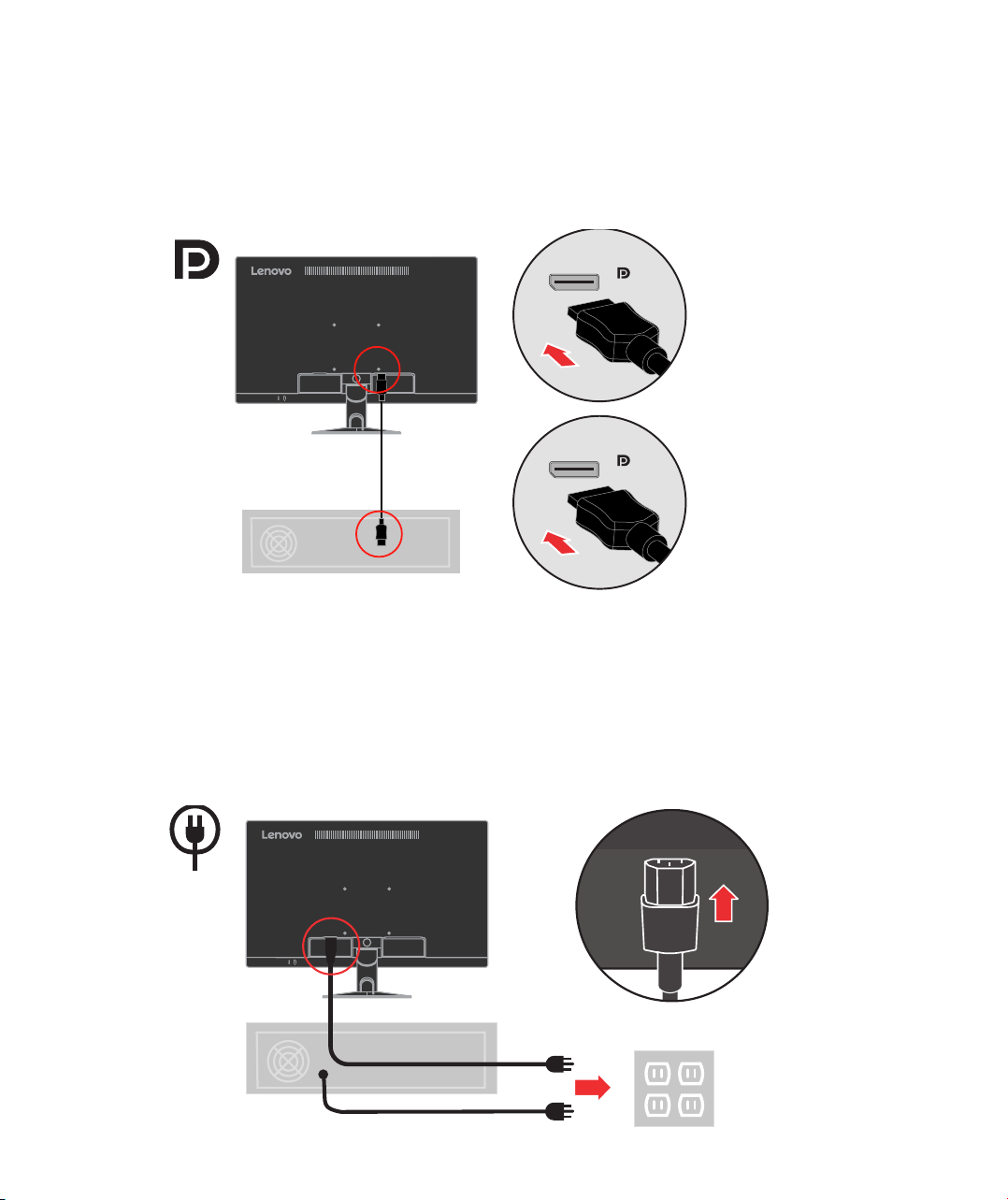
3.
DPケーブルの一方の端をコンピュータ背面のDPコネクタに、もう一方の端
をモニタのDPコネクタに接続します。Lenovoでは、モニターでDisplay Port入力
を使用する必要のあるお客様は「Lenovo Display Port - Display Portケーブル
0A36537」をご購入いただくようにお勧めします。
www.lenovo.com/support/monitoraccessories
4. モニターの電源コードとコンピュータのコードを接地コンセントに差し込
みます。
メメモ:本機をご利用の際は、必ず適切に認証された電源コードをお使いください。
それぞれの国ごとに定められた電気製品取り付け方法や規則をかならずお守りください。
認証された電源コードは、 IEC 60227 規格によると通常のポリ塩化ビニルフレキシブルコー
ドよりも重いものを使用します (H05VV-F 3G 0.75mm2 または H05VVH2-F2 3G 0.75mm2 指令)。
IEC 60245規格 (designation H05RR-F 3G 0.75mm2 指令) により、代替コードを使う場合
は合成ゴムコードを使用します。
第1 章 はじめに 1-5
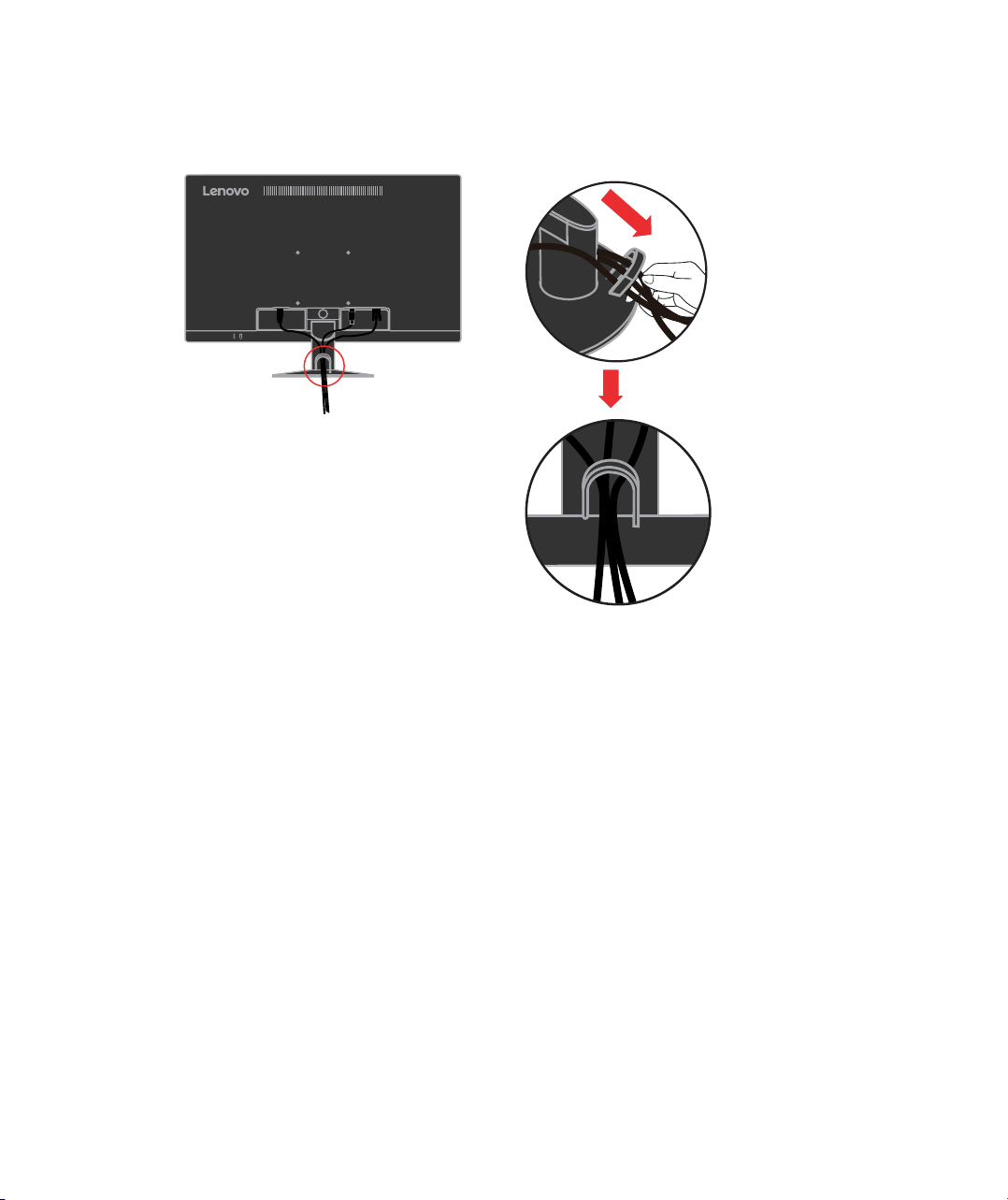
5.メインクリップを開いて、メインクリップを通してケーブルを配置します。
1-6 T2324dC フラットパネル・モニター ユーザーズガイド
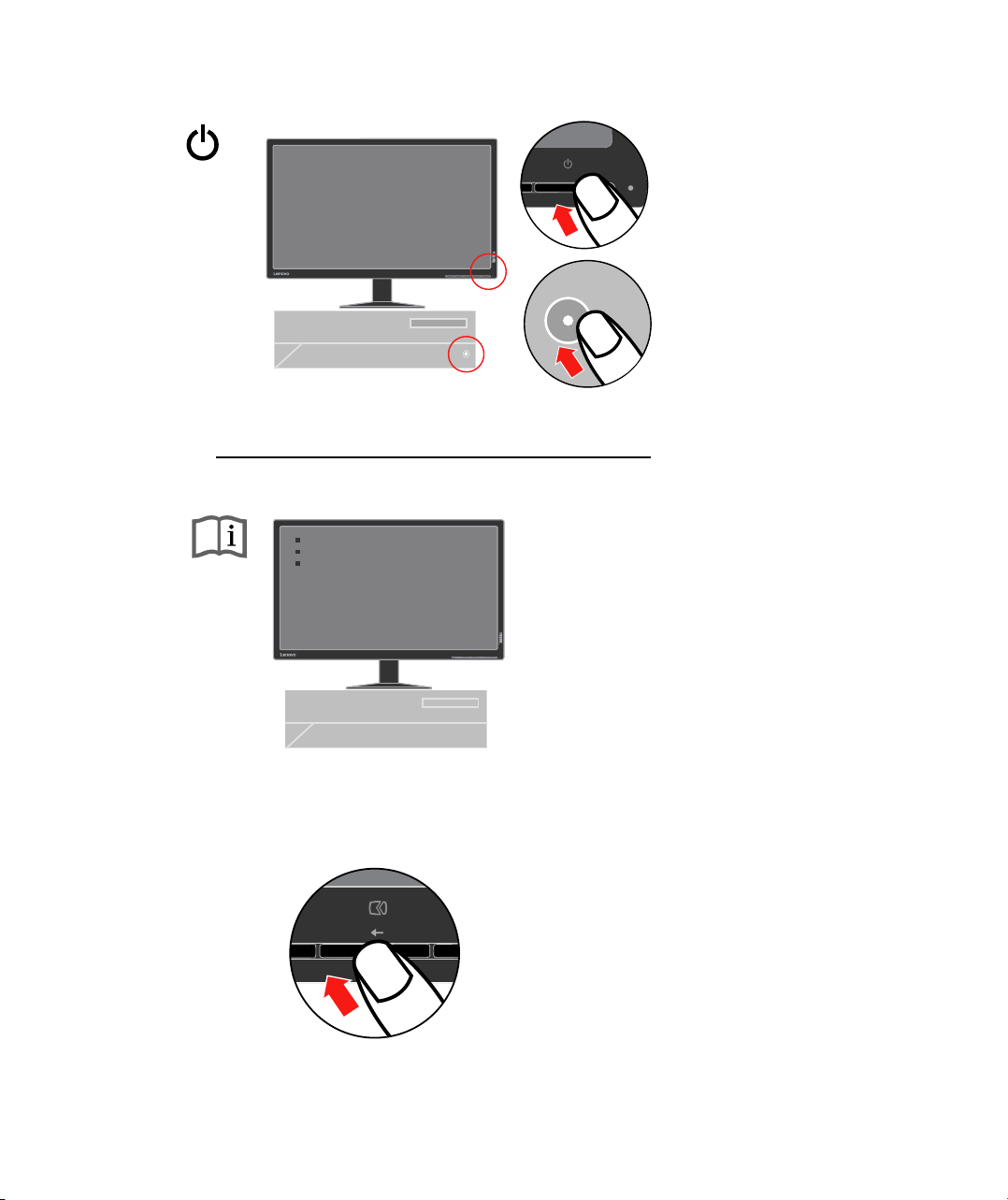
6. モニターとコンピュータの電源をオンにします。
7. モニターのドライバーをインストールします。Lenovo のウェブサイト
http://support.lenovo.com/us/en/documents/T2324dC
から該当するモニターモデルのドライバーをダ
ウンロードし、ドライバーをクリックし、画面の指示に従ってインストールします。
8. モニター画像を最適化するには、自動Image Setup(画像セットアップ)
キーを押します。自動Image Setup(画像セットアップ)は、モニターの電
源を入れてから最低15分待ち、モニターが十分に温まってから行ってくだ
さい。DPケーブルを使用している場合、これは必要ありません。
注 : 自動Image Setup(画像セットアップ)で希望する画像を設定できない
場合は、手動Image Setup(画像セットアップ)をお使いください。3-4
ページの「手動Image Setup(画像セットアップ)」を参照してくださ
い。
第1章 はじめに 1-7
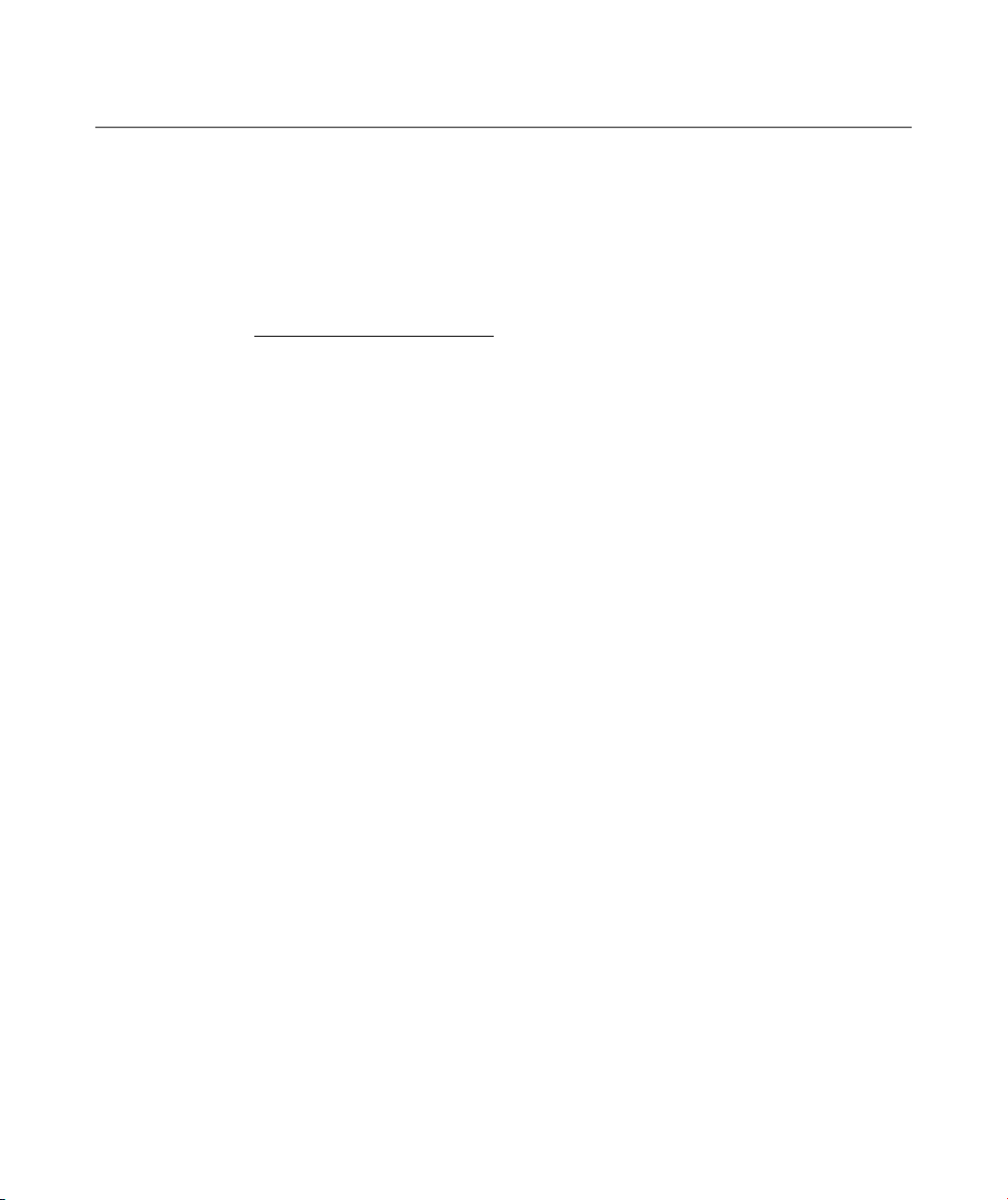
製品を登録する
本 Lenovo® 製品をお買い上げいただきまして誠にありがとうございま
す。 製品をご登録のうえ、アンケート調査にご協力ください。ご提供い
ただいた情報は、今後のLenovo のお客様サービス改善の参考にさせていた
だきます。お客様の貴重なご意見をもとに、将来の製品開発、ならびに、
サービスの改善に取り組み、また、お客様とのより一層のコニュにケー
ションを図って参ります。次のWebサイトで製品をご登録ください:
http://www.lenovo.com/register
Lenovoでは、ご登録いただいた製品の情報とアップデートをご連絡いたし
ます。これらの情報をご希望になられない場合は、Webサイトのアンケー
トにその旨をご記入ください。
1-8 T2324dC フラットパネル・モニター ユーザーズガイド

第2 章モニターを調節して使用する
この章では、モニターの調節の仕方と使用方法について説明します。
快適性とアクセシビリティ
人間工学に配慮してお使いになることで、コンピュータを最大限に活用
し、体の疲れを防ぐことができます。コンピュータの設置場所とお使いに
なる装置は、ご自分の必要とお仕事の目的に合わせてご準備ください。ま
た、健康に注意して作業することで、効率を最大化し、快適にコンピュー
タをお使いいただけます。
ワ ークエリアの準備
コンピュータを快適に操作できる適切な高さとスペースのある場所で作業
してください。
ワークエリアは、資料と装置を使いやすいようにご準備ください。ワーク
エリアには、使用頻度の高い資料とコンピュータマウスや電話機など必要
なアイテムを直ぐ手の届く範囲に整頓して置きます。
正しい姿勢で作業できるよう
します。下記をご参考のうえ、装置を最適な状態にセットアップして正し
い姿勢で作業してください。
に、装置を適切なレイアウトでセットアップ
モニターを見やすい位置に調節する
次の点に注意して、コンピュータモニターを見やすい位置に調節します:
· モニターとの距離: 最適なモニターとの距離は約510mm ~ 760mm (20 in ~
30 in)です。これは、周囲の明るさとお使いになる時間帯によって異な
ります。モニターの位置を調節したり、姿勢や椅子の位置などを変え
て、最も見やすい距離にしてお使いください。
· モニターの高さ: モニターは、頭と首が真っ直ぐに伸びて負担が掛か
らない高さに調節します。モニターに高さ調節がない場合は、モニ
ターの下に本などの安定した物を置き、見やすい高さにします。一般
的なガイドラインとしては、快適な姿勢で座っている状態で、画面の
上部が目の高さよりも僅かに下になるようにモニターの高さを調節し
ます。目とモニター中央の距離が適切で、目が疲れないような位置
に、モニターの高さを調節してください。
2-1 © Copyright Lenovo 2016.

· チルト:モニターの傾きは、画面内容が最も見みやすく、頭と首が疲れ
ない位置に調節します。
· 一般的な注意:Pモニターは、頭上の照明や近くの窓からの日光が画面
に反射しないように設置してください。
モニターを見やすい状態でお使いいただくために、次の点も参照してくだ
さい:
· 作業内容に適した照明をお使いください。
· モニターの輝度、コントラスト、画像調節制御機能がある場合は、画
面上の画像を最も見やすいように調節します。
· モニター画面の汚れを取り、画面内容が見やすいようにします。
集中して長時間見続けると目が疲れます。定期的にモニター画面から目を
離し、遠くにある物を見て目を休めます。目の疲れや痛みがある場合は、
専門医の診察を受けてください。
健康のためのアドバイス
下記は、快適に効率良くコンピュータをお使いいただくためのアドバイス
です。
· 装置を適切にセットアップして正しい姿勢で操作します: ワークエ
リアとコンピュータ装置のセットアップは、正しい姿勢でコンピュー
タをお使いいただくために大変重要です。2-1ページの「ワークエリア
の準備」にあるアドバイスを参照のうえ、装置を最適な位置に配置
し、正しい姿勢で効率良くコンピュータをお使いください。また、コ
ンピュータコンポーネントとオフィス家具の調節機能を使って、快適
な姿勢を保てるように調節、変更してください。
· 体の位置を少し変えて疲れを防ぎます: 長時間座ったままでコン
ピュータを操作する場合は、正しい姿勢で操作することが一層重要に
なります。長時間同じ姿勢をとり続けないようにしてください。定期
的に体の位置を少し変えて疲れを防ぎます。また、オフィス家具や装
置の調節機能を使って姿勢を変えます。
· 健康のために定期的に短い休憩を取ります: コンピュータ操作は体を
動かさない作業です。そのため、短い休憩を取ることが大切です。定
期的に立ち上がったり、背伸びをしたり、飲み水を取りに歩いたりし
て、コンピュータ操作を短時間休みます。短い休憩を取ることで、体
の姿勢を変え、快適に効率良く作業を続けることができます。
アクセシビリティ
Lenovoでは、身体に障害のある方のための情報のご案内と技術の提供に努
めています。支援技術を使って、障害に最も合った方法で情報にアクセス
することができます。支援技術のいくつかは、すでにオペレーティング・
システムに組み込まれています。その他の技術はベンダー、または、下記
のサイトでお買い求めいただけます:
https://lenovo.ssbbartgroup.com/lenovo/request_vpat.php
第2章 モニターを調節して使用する 2-2

モニター画像を調節する
この章では、モニター画像の調節に使うユーザーコントロール機能につい
て説明します。
ダイレクト・アクセスコントロールを使用する
ダイレクト・アクセスコントロールは、オン・スクリーン・ディスプレイ
(OSD) が表示されていない場合に使用できます。
表 2-1. ダイレクト・アクセスコントロール
アイコン コントロール 説明
Input Source
( 入力ソ
DDC-CI
Exit ( 終了 )
Auto Adjustment
( 自動調整 )
Decrease ( 減少 )/
Down ( 下 )
ー ス )
ビデオ入力ソースを切り替えます
OSD モードに入っているとき、前のレベルに戻り
ます
10 秒間押 し 続け て 、 DDC-CI 機能 を 有効 / 無効 に
切り替えます
終了 し 、 前の レ ベ ル に 戻 り ま す
画像の自動調整 を 行 い ま す ( サイズ、 位置、 位相
およびクロ ッ ク) ( アナログ [VGA] ソースの場合
のみ )
左閲覧キ ー
調整バ ー の 値 を 減少 す る / 同調す る
このスイッ チを押して、前のアイテムに移動します
Brightness ( 明る さ )
se ( 増加 )/
Increa
Up ( 上 )
Menu ( メニュー)
Ente
r ( 確定 )
低ブルーラ
イト機能
明る さ調整への直接ア ク セス
右閲覧キ ー
調整バ ー の 値 を 増加 す る / 同調す る 場合
このスイッ チを押して、次のアイテムに移動しま
OSD メニューにアクセスする
このスイッ チを押して、選択を確認する
10 秒間押 し 続け て 、 メ ニ ュ ー を ロ ッ ク / ロック解
除す る
このボタンを押してメインメニュー / サブ メ
ニューステータスの次のレベルに入るか、調整
バーの前のレベルに入ります
他の OSD が表示されていないとき、3 秒間長押しをし
て、低ブルーライト機能を有効または無効にします。
注: 画面から放射されるブルーライトのレベルを低減
し、あなたの目がより快適に閲覧できるようにします。
2-3 T2324dC フラットパネル・モニター ユーザーズガイド
す

オン・スクリーン・ディスプレイ (OSD) コントロール
を使用する
ユーザーコントロールボタンで調節できる設定は、以下のようにオン・ス
クリーン・ディスプレイ (OSD)で表示されます。
コントロールを使用するには:
1. を押し て、 メ イ ン OSD メニューを開きます。
または を使っ て ア イ コ ンの間を移動し ます。 ア イ コ ン を選択して を押
2.
す と 選択 し た 機能 に ア ク セ ス で き ま す。 サ ブ メニューがあるときは、
を使っ て オ プ シ ョ ン の間を移動し て、 を押し て機能を選択し ま す。 または
を使っ て調整し、 を押し て保存し ます。
または
3. を 押す た び に前 の 画面に 戻 り 、 最後 に OSD を終了し ま す。
4.
を 10 秒間押 し 続け る と 、 OSD を ロ ッ ク し ま す 。 こ の 機能 を 使 う と 、 OSD を
間違 っ て 押 し て 設定 を 変更 し て し ま う の を 防ぎ ま す。
を 10 秒間押 し 続け る と
OSD のロ ッ クを解除して OSD メ ニ ュ ー を 使 っ て 調整 で き る よ う に な り ま す 。
5. DDC/CI を 既定で 有効 に し ま す。 OSD の終了キー を使い、 を 10 秒間押 し 続 け
て機能の有効 / 無効 を 切 り 替え ま す。 「DDC/CI disable (DDC/CI 無効 )」 という
メ ッ セージが画面に表示されます。
第2章 モニターを調節して使用する 2-4

メインメ
低ブルーライト
ニュー上の
OSDアイコン
表
2-2.OSD
サブメニュー
輝度調整
コントラスト調整
機能
説明
画面全体の輝度を調整します
明 る い領域 と 暗 い領域 と の差を調整し ま す。
コントロールと調
整
すべての入力ポー
ト
2-5 T2324dC フラットパネル・モニター ユーザーズガイド
DCR
水平位置
垂直位置
自動調整
手動調整
カラー調整
入力信号の選択
縮尺調整
ダイナミ ッ クコントラスト比を有効にし ま す。
画像 を 左 ま た は 右 に移動 し ます。
画像 を 上 ま た は 下 に移動 し ます。
画像の自動調整 を 行 い ま す(サ イ ズ、 位置、
位相、 クロック)。
手動で画像 を 最適化 し ま す 。
ページ 3-4 の 「手動 で の画像の設定」 を 参照
し て く だ さい。
• Clock ( クロ ック )
• Phase ( 位相 )
赤 , 緑 , 青の彩度 を 調整 し ます。
1.プリセット モード
• Neutral ( ニュートラル)
• sRGB
• Reddish ( 赤みがか っ た )
• Bluish ( 青みが か っ た )
2.カスタム
• Red ( 赤 ): 画像に 含 ま れる 赤の彩度を
高 く / 低くします。
• Green ( 緑 ): 画像 に 含 まれる緑の彩度を
高 く / 低くします。
• Blue ( 青 ): 画像に 含 ま れる 青の彩度を
高 く / 低くします。
このモニターは、 3 つの異なるコネクター
から映像シグナル を受け付ける こ と がで き
す。 ほ と ん ど の デ ス ク ト ッ プコンピュータ
アナログコネクタを使用しています。DP
コネクタを使用するときは、OSD コ
ントロールでデジタ ルを選択します。
1. VGA ( アナログ ) の選択
2. DP ( デジタル ) の選択
ス ケ ー ル 画像 の タ イ プ を 選択します。
1,元の AR:
2,全画面:
低ブルーライトの有効/無効を選択します。
• オフ • オン
注: 画面から放射されるブルーライトのレベ
ルを低減し、あなたの目がより快適に閲覧で
きるようにします。
入力信号 と 同 じ ア ス ペ ク ト比。
画像の全画面表示。
は
アナログ (VGA) の
み
すべての入力ポー
ト
ま

メインメ
ニュー上の
OSDアイコン
表
2-2.OSD
サブメニュー
情報表示
機能
説明
解像度、 リ フ レ ッ シ ュ レ ート 、 製品情報 を 表示
し ま す 。
メモ: この画面は情報のみを提供し 、 設定 を
変更す る こ とはでき ません。
コントロールと調
整
すべての入力ポー
ト
言語
せん。
位置
変更 し ま す。
工場出荷時の
設定:
アクセシビリティー
メニューの言語を変更します。
メモ:選択 さ れ た 言語 は、OSD の言語のみに
反映さ れます。 コ ンピ ュータ上で実行
されているソフ トウ ェ アの言語は変え ら れ ま
メニューの位置で画面上のメニューの位置
を調節します。
デフォルト
メ ニ ュ ーの位置を既定値の設定に戻し ま す。
カスタム
• Horizontal ( 水平 ) : OSDの 水平位置 を
変更 し ます。
• Vertical ( 垂直 ) : OSD の垂直位置を
モニターを工場出荷時の設定にリセットし
ます。
• Cancel ( キャンセル)
• Reset ( リセット)
ボタンのリピート速度とメニ ュ ー の タ イ ム ア
ウ ト 設定 を変更 し ま す。
ボ タ ン の応答速度
• Off ( オフ )
• Default ( デフ ォルト )
• Slow ( ゆっ く り )
メ ニ ュ ー 時間切
操作が行わ れ て い な い と き 、OSD メニューを
画面に表示しておく時間を設定します
()。
DP Select (DP 選択)
DP 1.1 または1.2 を選択します。
• DP 1.1
• DP 1.2
第2章 モニターを調節して使用する 2-6

サポートする表示モードを選択する
モニターに使用する表示モードはコンピュータで制御します。そのため、
表示モードの変更についての詳細は、コンピュータの説明書を参照してく
ださい。
表示モードを変更すると、画像のサイズ、位置、形が変更されることがあ
りますが、故障ではありません。自動Image Setup(画像セットアップ)と
画像コントロールを使って、画像を再調節できます。
CRTモニターではちらつきを最小限にするために高いリフレッシュレート
が必要ですが、 LCDまたはフラットパネル技術はフリッカフリーです。
注 : システムで以前にCRTモニターをお使いになられ、現在このモニター
の範囲外の表示モードに設定している場合は、CRTモニターを取り付
け直してシステムを再設定します。 60 Hzで1920 x 1080(Native解像度
表示モード)を推奨します。
下記は工場出荷時設定の表示モード設定です。
表
2-3.
工場出荷時設定の表示モード
アドレサビリティ
640 x 48060 Hz, 72 Hz, 75 Hz
720 x 40070 Hz
800 x 60056 Hz, 60 Hz, 72 Hz, 75 Hz
832 x 624 75 Hz
1024 x 768 60 Hz, 70 Hz, 75 Hz
1152 x 864 75 Hz
1280 x 1024 60 Hz, 70 Hz, 75 Hz
1366 x 768 60 Hz
1440 x 90060 Hz
1600 x 900 60 Hz, 75 Hz
1680 x 1050 60 Hz
1920 x 1080 60 Hz
リフレッシュレート
2-7 T2324dC フラットパネル・モニター ユーザーズガイド

画像の回転
省電力設定
モニターを回転する前に、画像を回転するようにコンピュータをセット
アップします。画像を回転するには、特別な画像ソフトウェアが必要なこ
とがあります。または、コンピュータに画像の回転のためのビデオ・グラ
フィックドライバーがプリロードされているかどうかを確かめてくださ
い。コンピュータのグラフィックプロパティ設定で、この機能があるかど
うかを確認します。
お使いのコンピュータで画像の回転ができるかどうかは、次の手順で確認
します。
1. デスクトップを右クリックし、プロパティをクリックします。
2. 設定タブを選択し、アドバンスドをクリックします。
3.ATIの場合は、回転タブを選択し希望する回転を設定します。nVidiaの場
合は、nVidiaタブをクリックして左側の欄でNVRotateを選択し、希望す
る回転を選択します。Intelの場合は、Intelグラフィックタブを選択して
グラフィックプロパティをクリックし, 回転タブを選択して希望す
る回転を設定します。
画像の回転機能のあるグラフィックドライバーを、サポートWebサイトか
らダウンロードできるかどうか、お使いのコンピュータの製造元までお問
い合わせください。
ユーザー定義した一定時間以上マウスやキーボード操作を行わないと、コ
ンピュータが認識して省電力設定が有効になります。省電力状態は下の表
に示すとおりです。
性能を最適な状態に保つために、終業時や長時間使用しない場合はモニ
ターをオフにしてください。
第2 章 モニターを調節して使用する 2-8

表 2-4. 電源ランプ
状態
オン
スタンバ
イ/休止状
態
オフ
モニターのお手入れ
電源ランプ
グリーンで点灯
オレンジで点灯
オレンジで点灯
ノーマル
何も表示
されてい
ない
何も表示
されてい
ない
回復操作
いずれかのキーを押
すか、マウスを動か
します 画像が再表示
されるまでに少し時
間が掛かることがあ
ります。注: モニター
への画像出力がない
場合もスタンバイに
なります。
電源ボ タ ン を 押
します
画像が再び表示され
るまでに、多少の時間
が かか る 場合が あ り
ます。
対応画面
ENERGY STAR
ENERGY STAR
モニターの保守作業の前に電源をオフにしてください。
してはいけないこと:
· モニターには直接水や液体は使用しないでください。
· 溶剤や研磨剤は使用しないでください。
· モニターや電気装置のお手入れには可燃性の洗浄剤は使用しないでく
ださい。
· モニターの画面エリアには、尖った鋭いもので触れないでください。
画面の致命的な破損につながる危険があります。
· 帯電防止液や同様の帯電防止剤を含む洗浄剤を使用しないでくださ
い。画面エリアのコーティングの破損につながる危険があります。
お手入れ方法:
· 軽く湿らせた柔らかい布でカバーと画面を丁寧に拭きます。
· 脂や指紋は、軽く湿らせた布と少量の中性洗剤を使って拭き取りま
す。
2-9 T2324dC フラットパネル・モニター ユーザーズガイド

モニター台とスタンドの取り外し
手順 1 : モ ニ タ ーを柔ら か く て平ら な表面に置き ます。
手順 2 :台とスタンドをモニターから取り外します。
壁取り付け(オプション)
VESA 対応 ベース取り付けキットに同梱されている説明書を参照してください。
1. 安定した平らなテーブルに柔らかい布を広げて、その上にモニターパネルを置
きます。
2. スタンドを取り外します。
3. 壁取り付けキットの取付ブラケットを LCD に取り付けます。
4. ベース取り付けキットに同梱されている説明書に従って LCD を壁に取り付け
ます。
注意: 最小質量/負荷容量 4.00 kg の UL(expand UL) 規格壁取付ブラケットを
使用する場合のみ。
10
第2 章 モニターを調節して使用する 2-10

第3 章リファレンス情報
この章では、モニター仕様、モニタードライバーの手動インストール、ト
ラブルシューティング情報、サービス情報について説明します。
モニター仕様 トラブルシューティング
表
3-1.
タイプ-モデル
寸法
60F3-JAR2-WW
高さ
奥行
幅
用モニター仕様
400.35 mm (15.76 in.)
127.72 mm (5.03 in.)
454.78 mm (21.48 in.)
パネル
スタンド
VESAマウント
画像
電力入力
消費電力
注: 消費電力はモニター
と電源装置を組み合わせ
た数字です。
ビデオ (
入力 アナログ)
サイズ
バックライト
縦横比
チルト
サポート
表示可能画像サイズ
最大の高さ
最大幅
ピクセルピッチ
供給電圧最大
供給電流
最大消費
(U SBハブなし)
通常の動作
スタンバイ/休止状態
オフ
入力信号
アドレサビリティ(水平
アドレサビリティ(垂直
クロック周波数
)
)
23 in.
LED
16:9
範囲: -5o, +22
100 mm (3.94 in.)
584.2 mm (23 in.)
286.416 mm (11.28 in.)
509.184 mm (20.05 in.)
0.265 mm (0.0104 in.) (V)
100 -240 V~, 50/60 Hz
1.5 A
< 27 W
< 20 W
< 0.3 W (アナログ & デジタル)
< 0.3 W
アナ ロ グ ・ダ レクトドライ
ブ、 75 ohm 0.7 V
1920 pixels (最大)
1080 lines (最大)
205 MHz
o
イ
© Copyright Lenovo 2016. 3-1

表
3-1.
タイプ-モデル
ビデオ入力 (DP) インターフェース DP
通信
サポートする表示モー
ド (記載した範囲内の
VESA標準モード)
60F3-JAR2-WW
入力信号
アドレサビリティ(水平) 1920 pixels (最大)
アドレサビリティ(垂直) 1080 lines (最大)
クロック周波数205 MHz
VESA DDC
水平周波数
垂直周波数
Native解像度
用モニター仕様
(
続き
)
CI
VGA: 30 kHz - 81 kHz
DP: 30 kHz - 81 kHz
50 Hz - 75 Hz
60 Hzで1920 x 1080
温度
湿度
動作時
保管時
輸送時
動作時
保管時
輸送時
0o ~ 45oC (32o ~ 113oF)
-20o ~ 60oC (-4o ~ 140oF)
-20o ~ 60oC (-4o ~ 140oF)
10% ~ 80%
5% ~ 95%
5% ~ 95%
3-2 T2324dC フラットパネル・モニター ユーザーズガイド

トラブルシューティング
セットアップやモニターの使用に際してのトラブルは、ご自分で解消でき
ることもあります。販売店やLenovoにお問い合わせになる前に、下記の表
にある対応策をお試しください。
表
3-2.
トラブルシューティング
トラブル
「Out of Range
(範囲外)」の
メッセージが画面
に表示され、電源
ランプがグリーン
で点滅する。
画質が悪い。
考えられる原因
システムが、モニター
がサポートしない表示
モードに設定されてい
ます。
ビデオ信号ケーブル
が、モニターまたはコ
ンピュータとしっかり
接続していません。
色設定が間違っている
ことが考えられます。
自動Image Setup
(画像セットアップ)
機能が実行されません
でした。
· 古いモニターと交換する場合は、
接続し直して、表示モードを新し
いモニターの範囲に調節します。
· Windowsシステムを使用する場合
は、安全モードでシステムを再起
動し、コンピュータのサポートす
る表示モードを選択します。
· 上の対応策でトラブルを解消でき
ない場合は、サポートセンターま
でお問い合わせください。
信号ケーブルがシステムとモニター
にきちんと接続していることを確認
します。
OSDメニューから別の色設定を選択
します。
自動Image Setup(画像セットアッ
プ)を実行します。
参照対応策
2-7ページの「サ
ポートする表示モー
ドを選択する」
1-4ページの「モニ
ターを接続してオン
にする」
2-3ページの「モニ
ター画像を調節す
る」
2-3ページの「モニ
ター画像を調節す
る」
電源ランプが付か
ず、画像が表示さ
れない。
· モニターの電源ス
イッチがオンになっ
ていません。
· 電源コードが緩んで
いるか、接続が外れ
ています。
· コンセントに電力が
ありません。
· 電源コードがきちんと接続してい
ることを確認します。
· コンセントに電力があることを確
認します。
· モニターの電源をオンにします。
· 別の電源コードを使います。
· 別のコンセントを使います。
第3章 リファレンス情報 3-3
1-4ページの「モニ
ターを接続してオン
にする」

表
3-2.
トラブルシューティング (続き
)
トラブル
画面に何も表示され
ず、電源ランプはオ
レンジ色で点灯して
いるか、グリーンで
点滅する
画質が悪い
1 つまたは複数のピ
クセルが色落ちして
表示される
·
テキ ストにぼん
やりした線が入
る。または、画
像がぼやける。
· 画像に横線や縦
線が出る。
考えられる原因
モニターがスタンバイ/
休止状態モードです
対応策
· キーボードのいずれかのキーを押
すか、マウスを動かして操作を回
復します。
· コンピュータの電力オプション設
定を確認します。
ビデオ信号ケーブルが
緩んでいるか、システ
ムまたはモニターとの
接続が外れています
モニターの輝度とコン
トラストが最低に設定
されています
これは、LCD技術の
特徴です。LCD
障ではありません
· Image Setup(画像
セットアップ)がシ ターのNative
ステムに最適に調節
されていません。
· 表示プロパティ設
定が最適化されて
いません。
の故
ビデオケーブルがシステムときちん
と接続していることを確認します
OSDメニューで、輝度とコントラス
トの設定を調節します
5つ以上のピクセルが欠けている場合
は、Lenovoサポートセンターまでお
問い合わせください
システムの解像度設定を、本モニ
します: 60 Hzで
自動Image Setup(画像セットアッ 2-7ページの「サ
プ)を実行します。自動Image Setup ポートする表示モー
(画像セットアップ)で調節できな ドを選択する」
い場合は、手動Image Setup(画像
セットアップ)を実行します
Native解像度で操作する場合は、シス
テムのDPI(Dots Per Inch )設定を調節 パティのアドバンス
して、更に改善することができま
す。
解像度に合うように調節
1920 x 1080
参照
2-8ページの「省電
力設定」
1-4ページの「モニ
ターを接続してオン
にする」
2-3ページの「モニ
ター画像を調節す
る」
A-1ページの付録A
ビ
「サー スとサポー
ト」
ページの「モニ
2-3
ター画像を調節す
る」 「手動Image
Setup(画像セット
アップ)」
システムの表示プロ
ド・セクションを参
照してください
手動Image Setup(画像セットアップ)
自動Image Setup(画像セットアップ)で希望する画像を設定できない場合
は、手動Image Setup(画像セットアップ)を実行します。
注 : モニターの電源を入れてから15分ほど待ち、モニターが十分に温まっ
てから行ってください。
1. を押し て、 OSD メニューを開きます。
2. または を使用し、 を選択して、 を押して、 アクセスします。
3. ま た は を使用 し 、 手動 を を 選択 し て 、 を 押 し て ア ク セ ス し ま す。
4. または を使用して Clock ( クロック ) またはPhase ( 位相 ) 調整 を使用 し ます。
• Clock( クロック ): ( ピ ク セ ル周波数 ) は、 1 つの水平スイープによ り スキャ
3-4 T2324dC フラットパネル・モニター ユーザーズガイド

ン さ れ た 画像 の数 を 調整 し ま す。 周波数が 正 し く な い場合、 画面 に は垂直 の
ストライプが表示され、画像が正しい幅で表示さ
• Phase ( 位相 ): は、 ピ ク セ ル ク ロ ッ ク信号 の 位相 を 調整 し ま す。 位相の 調整
が間違 っ て い る と 、 明 る い画像 に は水平 の 乱れ が生 じ ま す 。
5. 画像が ゆ が ん で 見 え な い場合は、 Enter を押して、 Clock ( クロック ) と Phase (
位相 ) の調整を保存し ま す。
6. を押し て、 OSD メニューを終了します。
れなくなります。
モニタードライバーを手動インストールする
モニタードライバーをMicrosoft® Windows Vista, Microsoft Windows 7®,Microsoft
Windows 8/Windows 8.1 とMicrosoft Windows 10 Professionalに手動インストール
するには、いかの手順に従います。
Windows Vistaでモニタードライバをインストールする
Microsoft® Windows Vistaでモニタードライバをインストールする方法は以下
の通りです:
1. コンピュータとすべての接続デバイスをオフにします。
2. モニターが正しく接続していることを確認します。
3. モニターをオンにし、次にシステムをオンにします。システムを
Windows Vista オペレーティングシステムにブートします。
4.
Lenovo のウェブサイト (KWWSVXSSRUWOHQRYRFRPXVHQGRFXPHQWV72324d&) から該
当するモニターモデルのドライバーを見つけ、このモニターに接続されているホストにダウ
ンロードし、一時的に保存します (デスクトップの図を参照)。
5.
Start(スタート)ボタンをクリックして、Control Panel(ントロールパネル)
選択し、Hardware and Sound(ハードウエアとサウンド)のアイコンをダブ
ルクリックし、Display Properties(ディスプレイプロパティ)を開きます。
6.
Personalization (パーソナライゼーション)アイコンをクリックします。
7.
Display Settings (ディスプレイ設定)アイコンをクリックします。
Advanced Settings (拡張設定)ボタンをクリックします。
8.
Monitor (モニター)タブをクリックします。
9.
Properties (プロパティ)をクリックします。
10.
Driver (ダライバー)タブをクリックします。
11.
12.
Update Driver (ドライバー更新)をクリックし、“Update Driver SoftwareGeneric PnP Monitor”(ドライバソフトウエアを更新-標準プラグアンド
プレイモニター)ウインドウを開きます。“Browse my computer for driver
software”(ドライバソフトウエアをコンピュータ上で検索する)をク
リックします。
“Let me pick from a list of device drivers on my computer”(コンピュータ上の
13.
デバイスドライバの一覧から選ぶ)を選択し、Next(次へ)をクリックし
ます。
14.
スクからインストールする」ボタンをクリックし、「参照」ボタンをクリックし、ディレクトリ
「ディ
(X \ Monitor Drivers \ Windows Vista) に移動します(
「ダウンロードされたドライバー
が置かれるフォルダー」を指します。)
ここで、X は、デスクトップなど、
第3章 リファレンス情報 3-5

“T2324dC.inf”ファイルを選択し、Open (開く)ボタンをクリックしま
15.
す。OKボタンをクリックします。
16.
新しいウィンドウで「Lenovo T2324dC」を選択し、「次へ」をクリックします。
インストールが完了したら、ダウンロードしたプログラムファイルを削除し、すべてのウィン
17.
ドウを閉じます。
システムを再起動します。
18.
注 : LCDモニターでは、CRTと異なり、リフレッシュレートを速くしても表示
クオリティは改善されません。Lenovoでは、リフレッシュレート60 Hzで
1920 x 1080、または、リフレッシュレート60 Hzで640 x 480を推奨します。
にモニタードライバーをインストールするWindows7
注 : Windows 7の自動Image Setup(画像セットアップ)を続行する前にこの作
業を完了します。
1. コンピュータとすべての接続デバイスをオフにします。
2. モニターが正しく接続していることを確認します。
3. モニターをオンにし、次にシステムをオンにします。システムを
Windows オペレーティングシステムにブートします。
4.
Lenovo のウェブサイト (KWWSVXSSRUWOHQRYRFRPXVHQGRFXPHQWV72324d&) から該
当するモニターモデルのドライバーを見つけ、このモニターに接続されているホストにダウ
ンロードし、一時的に保存します (デスクトップの図を参照)。
5.
Start(スタート)ボタンをクリックして、Control Panel(ントロールパネル)
選択し、Hardware and Sound(ハードウエアとサウンド)のアイコンをダブ
ルクリックし、Display Properties(ディスプレイプロパティ)を開きます。
6.
Personalization (パーソナライゼーション)アイコンをクリックします。
7.
Display Settings (ディスプレイ設定)アイコンをクリックします。
Advanced Settings (拡張設定)ボタンをクリックします。
8.
Monitor (モニター)タブをクリックします。
9.
Properties (プロパティ)をクリックします。
10.
Driver (ダライバー)タブをクリックします。
11.
12.
Update Driver (ドライバー更新)をクリックし、“Update Driver SoftwareGeneric PnP Monitor”(ドライバソフトウエアを更新-標準プラグアンド
プレイモニター)ウインドウを開きます。“Browse my computer for driver
software”(ドライバソフトウエアをコンピュータ上で検索する)をク
リックします。
“Let me pick from a list of device drivers on my computer”(コンピュータ上の
13.
デバイスドライバの一覧から選ぶ)を選択し、Next(次へ)をクリックし
ます。
14.
「ディ
(X \ Monitor Drivers \ Windows
「ダウンロードされたドライバー
“T2324dC.inf”ファイルを選択し、Open (開く)ボタンをクリックしま
15.
す。OKボタンをクリックします。
16.
新しいウィンドウで「Lenovo T2324dC」を選択し、「次へ」をクリックします。
17.
インストールが完了したら、ダウンロードしたプログラムファイルを削除し、すべてのウィン
7
スクからインストールする」ボタンをクリックし、「参照」ボタンをクリックし、ディレクトリ
7
) に移動します(
が置かれるフォルダー」を指します。)
ここで、X は、デスクトップなど、
3-6 T2324dC フラットパネル・モニター ユーザーズガイド

ドウを閉じます。
システムを再起動します。
18.
注 : LCDモニターでは、CRTと異なり、リフレッシュレートを速くしても表示
クオリティは改善されません。Lenovoでは、リフレッシュレート60 Hzで
1440 x 900、または、リフレッシュレート60 Hzで640 x 480を推奨します。
Windows 8/Windows 8.1 でモニター ドライバーをインストールするには
Microsoft Windows 8/Windows 8.1 のプ ラグ アンド プレイ機能を使用するため、次を行います。
1. コ ン ピ ュ ー タ と そ の他のすべ ての付属機器の電源を切 り ま す。
2. モ ニ タ ー が正 し く 接続 さ れ て い る こ と を 確認 し て く だ さ い。
3. モニターの電源をオンにして、 その後にコンピュータの電源をオンにします。 コ
ンピュータが Windows 8/Windows 8.1 オペレーテ ィ ング シ ス テ ムで起動する ま で待ち ま す。
4.
Lenovo のウェブサイト (KWWSVXSSRUWOHQRYRFRPXVHQGRFXPHQWV72324d&) から該当
するモニターモデルのドライバーを見つけ、このモニターに接続されているホストにダウ
ンロードし、一時的に保存します (デスクトップの図を参照)。
5.
Display Properties ( 画面の プ ロ パ テ ィ ) 画面を 開 く に は 、 Start ( スタート) をポ
イントして、All Applicaiton ( すべてのアプ リ ケーシ ョ ン ) 、 Control Panel ( コン
トロールパネル )、 Hardware and Sound ( ハードウ ェ ア とサウ ン ド ) アイコンを
右ク リ ッ ク し、 Display ( 画面 ) アイコンをク リ ッ クします。
Change the display settings ( ディスプレイの設定の変更) をク リ ッ クします。
6.
Advanced Settings ( 詳細設定 ) アイコンをク リ ッ クします。
7.
8.
Monitor ( モニタ ) タブをクリ ックします。
9.
Properties ( プロパティ ) ボタンをク リ ッ クします。
10.
Driver ( ドライバー) タブをクリ ッ クします。
11.
Update Driver ( ドライバーの更新) をク リ ッ クして、Browse the computer to find
the driver program ( コンピューターを参照してドライバーソフトウェアを検索
します) をク リ ッ クします。
Pick from the list of device driver program on the computer ( コンピュータ上のデ
12.
バイス ド ラ イ バ ー の一覧か ら 選択 し ま す ) を選択し ます。
13.
14.
15.
16.
17.
注 : LCDモニターでは、CRTと異なり、リフレッシュレートを速くしても表示
スクからインストールする」ボタンをクリックし、「参照」ボタンをクリックし、ディレクトリ
「ディ
(X \ Monitor Drivers \ Windows ) に移動します
は Windows 8.1 です)。
(ここで、X は、デスクトップなど、
8
(注記: ここの win 8.1 システム
「ダウンロードされたドライバー
が置かれるフォルダー」を指します。)
「T2324dC.inf」 ファイルを選択し、Open ( 開く ) ボタン
OK ボタンをク リ ッ クします。
をク リ ッ クします。
新しいウィンドウで「Lenovo T2324dC」を選択し、「次へ」をクリックします。
インストールが完了したら、ダウンロードしたプログラムファイルを削除し、すべてのウィン
ドウを閉じます。
シ ス テ ム を再起動 し ま す。 シ ス テ ム は自動的 に 最大 リ フ レ ッ シ ュ レ ー ト と 対応 す
るカラーマッチングプロファ イルを選択します。
クオリティは改善されません。Lenovoでは、リフレッシュレート60 Hzで
1920 x 1080、または、リフレッシュレート60 Hzで640 x 480を推奨します。
第3章 リファレンス情報 3-7

Windows 10 でモニター ドライバーをインストールするには
Microsoft Windows 10 のプ ラグ アンド プレイ機能を使用するため、 次を行います。
1. コ ン ピ ュ ー タ と そ の他のすべ ての付属機器の電源を切 り ま す。
2. モ ニ タ ー が正 し く 接続 さ れ て い る こ と を 確認 し て く だ さ い。
3. モニターの電源をオンにして、 その後にコンピュータの電源をオンにします。 コ
ンピュータが Windows 10 オペレーテ ィ ング シ ス テ ムで起動す る ま で待ち ま す。
4.
Lenovo のウェブサイト (KWWSVXSSRUWOHQRYRFRPXVHQGRFXPHQWV72324d&) から該当
するモニターモデルのドライバーを見つけ、このモニターに接続されているホストにダウ
ンロードし、一時的に保存します (デスクトップの図を参照)。
5.
Windowsデスクトップを右クリックし、プルダウンメニューから
[表示設定] を選択します。
[詳細表示設定]をクリックします。
6.
[ディスプレイアダプターのプロパティ]をクリックします。
7.
8.
Monitor ( モニタ ) タブをクリ ックします。
9.
Properties ( プロパティ ) ボタンをク リ ッ クします。
10.
Driver ( ドライバー) タブをクリ ッ クします。
11.
Update Driver ( ドライバーの更新) をク リ ッ クして、Browse the computer to find
the driver program ( コンピューターを参照してドライバーソフトウェアを検索
します) をク リ ッ クします。
[コンピューター上のデバイスドライバーの一覧から選択します]をクリックします。
12.
13.
14.
15.
16.
17.
注 : LCDモニターでは、CRTと異なり、リフレッシュレートを速くしても表示
スクからインストールする」ボタンをクリックし、「参照」ボタンをクリックし、ディレクトリ
「ディ
(X \ Monitor Drivers \ Windows 10 ) に移動します
(ここで、X は、デスクトップなど、
「ダウンロードされたドライバー
が置かれるフォルダー」を指します。)
「T2324dC.inf」 ファイルを選択し、Open ( 開く ) ボタン
OK ボタンをク リ ッ クします。
をク リ ッ クします。
新しいウィンドウで「Lenovo T2324dC」を選択し、「次へ」をクリックします。
インストールが完了したら、ダウンロードしたプログラムファイルを削除し、すべてのウィン
ドウを閉じます。
シ ス テ ム を再起動 し ま す。 シ ス テ ム は自動的 に 最大 リ フ レ ッ シ ュ レ ー ト と 対応 す
るカラーマッチングプロファ イルを選択します。
クオリティは改善されません。Lenovoでは、リフレッシュレート60 Hzで
1920 x 1080、または、リフレッシュレート60 Hzで640 x 480を推奨します。
3-8 T2324dC フラットパネル・モニター ユーザーズガイド

ヘルプ
トラブルが解消されない場合は、Lenovoサポートセンターまでお問い合わ
せください。お客様サポートセンターについての詳細情報は、A-1ページ
の付録A「サービスとサポート」を参照してください。
サービス
製品番号
モニターの製品番号は、下の図にあるようにディスプレイべゼルの側面にあり
ます。
お客様の責任
事故、誤った使用、過度の使用、間違った取り付け、製品仕様と指示に沿わな
い使用、天災や人災、非認可の変更、修理、改造が原因で故障した製品は保証
の対象にはなりません。
下記は保証の対象外となる誤った使用や過度の使用の例です:
· CRTモニターの画面上の画像の焼き付き。画像の焼き付きは、移動スク
リーンセーバーや省電力設定を使って防ぐことができます。
· カバー、べゼル、ベース、ケーブルのフィジカルな破損。
· モニター画面の傷や穴。
第3章 リファレンス情報 3-9

サービス部品
下記の部品はLenovoサービス、または、Lenovo認定販売店が、お客様の保
証をサポートする際に使います。部品はサービスに限り使用します。次の
表はモデル60F3-JAR2-WWに関する情報です。
表
3-3.
サービス部品リスト
FRU (フィールド
交換可能ユニッ
ト) 部品番号
00PC110
00PC111
00PC112
00PC113
説明
モニターT2324dC
ビデオケーブル(アナログ)
DPケーブル
スタンド
色
漆黒
漆黒
漆黒
漆黒
マシンタイプ・
モデル (MTM)
60F3-JAR2-WW
60F3-JAR2-WW
60F3-JAR2-WW
60F3-JAR2-WW
3-10 T2324dC フラットパネル・モニター ユーザーズガイド

付録A. サービスおよびサポート
次の情報は、保証期間内または製品の寿命がある間の、製品で使用できる技術サポートを説
明しています。Lenovo保証条件の完全な説明については、Lenovoの限定保証を参照してく
ださい。
オプションを登録する
登録して製品サービスとサポート更新、さらには無料かつ割引されたコンピュータアクセサリとコンテンツをお
受けになってください。以下のWebアドレスにアクセスしてください:
http://www.lenovo.com/register
オンライン技術サポート
オンライン技術サポートは、製品の寿命がある間は
http://www.lenovo.com/supportでお受けになることができます。
製品の交換支援または欠陥コンポーネントの交換も製品保証の間にお受けになることができます。さ
らに、オプションがLenovoコンピュータにインストールされている場合、お客様の場所で修理をお受けに
なることができます。Lenovo技術サポート代理業者が、もっとも適切な代替案を決定するためのアド
バイスをいたします。
電話による技術サポート
顧客サポートセンターを通した取付と構成サポートは、オプションがマーケティングから取り消されてから
90日間お受けになることができます。90日目以降、サポートはキャンセルされるか、有料でお受けにな
ることができますが、これはLenovoの判断で決めさせていただきます。追加サポートもごくわずかな料金
でお受けになることができます。
Lenovo技術サポート代理店にお問い合わせいただく前に、次の情報をお手元にご用意ください: オプ
ション名と番号、購入証明書、コンピュータメーカー、モデル、シリアル番号とマニュアル、エラーメッセージ
の正確な言い回し、問題の説明、お使いのシステムのハードウェアとソフトウェア構成情報。
技術サポート代理業者は、電話をしているときに、お客様にコンピュータを操作していただきながら問題
の発生状況を段階的に検証しなければならない場合があります。
電話番号は、予告なしに変更することがあります。Le
http://www.lenovo.com/support/phoneで常に確認することができます。
© Copyright Lenovo 20 16
A-1
novoサポートの最新の更新電話番号は、

国または地域
電話番号
アルゼンチン
0800-666-0011 (スペイン語、英語)
オーストラリア
1-800-041-267 (英語)
オーストリア
0810-100-654 (ローカルレート) (ドイツ語)
ベルギー
保証サービスとサポート: 02-339-36-11 (オランダ語、フランス語)
ボリビア
0800-10-0189 (スペイン語)
ブラジル
サンパウロ地域内部からかけられた電話: 11-3889-8986,
サンパウロ地域外部からかけられた電話: 0800-701-4815
(ポルトガル語)
ブルネイ・ダルサラーム
国
ダイヤル 800-1111 (英語)
カナダ
1-800-565-3344 (英語、フランス語)
チリ
800-361-213 (スペイン語)
中国
テクニカルサポートライン: 400-100-6000 (中国標準語)
中国
(香港 S.A.R.)
(852) 3516-8977
(広東語、英語、中国標準語)
中国
(マカオ SA.R.)
0800-807 / (852) 3071-3559
(広東語、英語、中国標準語)
コロンビア
1-800-912-3021 (スペイン語)
コスタリカ
0-800-011-1029 (スペイン語)
クロアチア
385-1-3033-120 (クロアチア語)
サイプラス
800-92537 (ギリシャ語)
チェコ共和国
800-353-637 (チェコ語)
デンマーク
保証サービスとサポート: 7010-5150 (デンマーク語)
ドミニカ共和国
1-866-434-2080 (スペイン語)
エクアドル
1-800-426911-OPCION 4 (スペイン語)
付録 A 修理とサポート
A-2

エジプト
メイン: 0800-0000-850
サブ: 0800-0000-744
(アラビア語、英語)
エルサルバドル
800-6264 (スペイン語)
エストニア
372-66-0-800 (エストニア語、ロシア語、英語)
フィンランド
保証サービスとサポート: +358-800-1-4260 (フランス語)
フランス
保証サービスとサポート: 0810-631-213 (ハードウェア) (フランス語)
ドイツ
保証サービスとサポート: 0800-500-4618 (通話料無料) (ドイツ語)
ギリシア
のレノボビジネスパートナー (ギリシャ語)
グアテマラ
999-9190 にダイヤルし、オペレーターを待ち、877-404-9661 をリクエスト
(スペイン語)
ホンジュラス
ダイヤル 800-0123 (スペイン語)
ハンガリー
+ 36-13-825-716 (英語、ハンガリー)
インド
メイン: 1800-419-4666 (Tata)
サブ: 1800-3000-8465 (Reliance)
Email: commercialts@lenovo.com
(英語、ヒンディー語)
インドネシア
1-803-442-425
62 213-002-1090 (標準料金が適用)
(英語、インドネシア語)
アイルランド
保証サービスとサポート: 01-881-1444 (英語)
イスラエル
ギバト・シュムエル・サービスセンター: +972-3-531-3900
(へブル語、英語)
イタリア
保証サービスとサポート: +39-800-820094 (イタリア語)
日本
0120-000-817 (日本語、英語)
カザフスタン
77-273-231-427 (標準料金が適用) (ロシア語、英語 )
国または地域
電話番号
T2324dC ワイドフラットパネルモニタユーザーズガイド
A-3

韓国
080-513-0880 (コレクトコール)
02-3483-2829 (通話料無料)
(朝鮮語)
ラトビア
371-6707-360 (ラトビア語、ロシア語、英語)
リトアニア
370 5278 6602 (イタリア語、ロシア語、英語 )
ルクセンブルグ
ThinkServer と ThinkStation: 352-360-385-343
ThinkCentre と ThinkPad: 352-360-385-222
(フランス語)
マレーシア
1-800-88-0013
03-7724-8023 (標準料金が適用)
(英語)
マルタ
356-21-445-566 (英語、イタリア語 、マルタ語、アラビア語)
メキシコ
001-866-434-2080 (スペイン語)
オランダ
020-513-3939 (オランダ語)
ニュージーランド
0508-770-506 (英語)
ニカラグア
001-800-220-2282 (スペイン語)
ノルウェー
8152-1550 (ノルウェー語)
パナマ
Lenovo 顧客サポートセンター: 001-866-434 (通話料無料)
(スペイン語)
ペルー
0-800-50-866 OPCION 2 (スペイン語)
フィリピン
1-800-8908-6454 (GLOBE 利用者),
1-800-1441-0719 (PLDT 利用者)
(タガログ語、英語)
ポーランド
ブランドロゴ入りのノート PC とタブレット Think : 48-22-273-9777
ThinkStation と ThinkServer : 48-22-878-6999
(ポーランド語、英語 )
ポルトガル
808-225-115 (標準料金が適用) (ポルトガル語)
ルーマニア
4-021-224-4015 (ルーマニア語)
国または地域
電話番号
付録 A 修理とサポート
A-4

ロシア
+7-499-705-6204
+7-495-240-8558 (標準料金が適用)
(ロシア語)
シンガポール
1-800-415-5529
6818-5315 (標準料金が適用)
(英語、中国標準語、マレー語)
スロバキア
ThinkStation と ThinkServer : 421-2-4954-5555
スロベニア
386-1-2005-60 (スロベニア語)
スペイン
34-917-147-833 (スペイン語)
スリランカ
9477-7357-123 (Sumathi 情報システム) (英語)
スウェーデン
保証サービスとサポート: 077-117-1040 (スウェーデン語)
スイス
保証サービスとサポート: 0800-55-54-54
(ドイツ語、フランス語、イタリア語)
台湾
0800-000-702 (中国標準語)
タイ
001-800-4415-734
(+662) 787-3067 (標準料金が適用)
(タイ語、英語)
トルコ
444-04-26 (トルコ語)
英国
標準保証サポート: 03705-500-900 (ローカルレート)
標準保証サポート: 08705-500-900
(英語)
アメリカ合衆国
1-800-426-7378 (英語)
ウルグアイ
000-411-005-6649 (スペイン語)
ベネズエラ
0-800-100-2011 (スペイン語)
ベトナム
120-11072 (通話料無料)
84-8-4458-1042 (標準料金が適用)
(ベトナム語、英語)
国または地域
電話番号
T2324dC ワイドフラットパネルモニタユーザーズガイド
A-5

付録 B. 通知
Lenovoはすべての国で、このマニュアルに説明した製品、サービス、または機能を提供するわけで
はありません。お住まいの地域で現在利用できる製品とサービスの情報については、最寄りの
Lenovo代理店にお問い合わせください。L
及が、Lenovo製品、プログラム、またはサービスが使用されていることを意味するわけではありませ
ん。Lenovoの知的所有権を侵害しない機能的に同等の製品、プログラム、またはサービスが代
わりに使用されていることがあります。しかし、他の製品、プログラム、またはサービスの操作の評価
および確認はユーザーの責任で行ってください。
enovo製品、プログラム、またはサービスについての言
Lenovoはこの
有します。このマニュアルの提供が、これらの特許のライセンスを提供することにはなりません。以下
に文書を送ることで、ライセンスを要求することができます。
Lenovo (United States), Inc.
1009 Think Place - Building One
Morrisville, NC 27560
U.S.A.
Attention:Lenovo Director of Licen
LENOVOは本
を含め、明示的であれ黙示的であれいかなる種類の保証もない「現状のまま」提供いたします。
特定取引において明示的または黙示的保証の免責を許していない国もあるため、上記の制限
が適用されない場合もあります。
この情報には、技術上の誤りまたは誤植が含まれることがあります。ここに記載される情報は定期
的に変更され、かかる変更は本出版物の新バージョンに取り入れます。L
明した製品またはプログラムを、いつでも予告なしに改良または変更することができます。
本書で説明した製品は、その誤動作が負傷または死につながるような移植または生命維持装置
で使用されるようには設計されていません。本書に含まれる情報は、Lenovo製品の仕様または
保証に影響を与えたり、または変更することはありません。本書の記載が、Lenovoまたはサードパ
ーティの知的所有権に基づく明示的または黙示的ライセンスの供与または免責として機能すること
はありません。本書に含まれるすべての情報は特定の環境下で得られたもので、例として提示され
ています。他の操作環境で得られた結果とは、異なる可能性があります。
マニュアルで説明した主題をカバーする特許または係属特許アプリケーションを所
sing
出版物を、法規無違反の暗黙的保証、商業的価値または特定目的の適合性
enovoは本出版物で説
Lenovoは、お
提供する情報を使用または配布することができます。
この出版物で非Lenovo Webサイトについて言及されている場合、それはお客様の便宜を
図ってのもので、これらのWebサイトを推薦する意図はまったくありません。これらのWebサイト
の資料はこのLenovo製品の資料の一部ではなく、これらのWebサイトの使用はお客様
任において行ってください。
この文書に含まれるパフォーマンス・データはすべて、特定環境下で決定されたものです。そのため、
他の操作環境で得られた結果は、異なる可能性があります。一部の測定は開発レベルのシステ
ムで行われ、これらの測定が一般的に使用されるシステムと同じであるという保証はありません。さ
らに、補外法を通して推定された測定も一部あります。実際の結果は異なることがあります。お客
様は、お客様の特定の環境に適したデータを確かめる必要があります。
© Copyright Lenovo 20 116
B-1
客様に対して責任を負うことなしに、適切であると信じられる方法でお客様の
の責

Recycling information
Lenovo encourages owners of information technology (IT) equipment to responsibly
recycle their equipment when it is no longer needed. Lenovo offers a variety of
programs and services to assist equipment owners in recycling their IT products. For
information on recycling Lenovo products, go to:
http:// www.lenovo.com/recycling/japan
Collecting and recycling a disused Lenovo computer or monitor
If you are a company employee and need to dispose of a Lenovo computer or monitor
that is the property of the company, you must do so in accordance with the Law for
Promotion of Effective Utilization of Resources. Computers and monitors are
categorized as industrial waste and should be properly disposed of by an industrial
付録 B. 通知
B-2

商標
waste disposal contractor certified by a local government. In accordance with the Law
for Promotion of Effective Utilization of Resources, Lenovo Japan provides, through
its PC Collecting and Recycling Services, for the collecting, reuse, and recycling of
disused computers and monitors. For details, visit the Lenovo Web site at
www.ibm.com/jp/pc/service/recycle/pcrecycle/. Pursuant to the Law for Promotion of
Effective Utilization of Resources, the collecting and recycling of home-used
computers and monitors by the manufacturer was begun on October 1, 2003. This
service is provided free of charge for home-used computers sold after October 1, 2003.
For details, visit the Lenovo Web site at www.ibm.com/jp/pc/service/recycle/personal/.
Disposing of Lenovo computer components
Some Lenovo computer products sold in Japan may have components that contain
heavy metals or other environmental sensitive substances. To properly dispose of
disused components, such as a printed circuit board or drive, use the methods
described above for collecting and recycling a disused computer or monitor.
次の用語は米国、その他の国、またはその両方におけるLenovoの商標です。
Lenovo
The Lenovo logo
ThinkCentre
ThinkPad
ThinkVision
Microsoft、Windows、およびWindows NTはMicrosoftグループ会社の商標です。
その他の会社、製品またはサービス名はその他の商標またはサービスマークです。
T2324dC ワイドフラットパネルモニタユーザーズガイド
B-3
